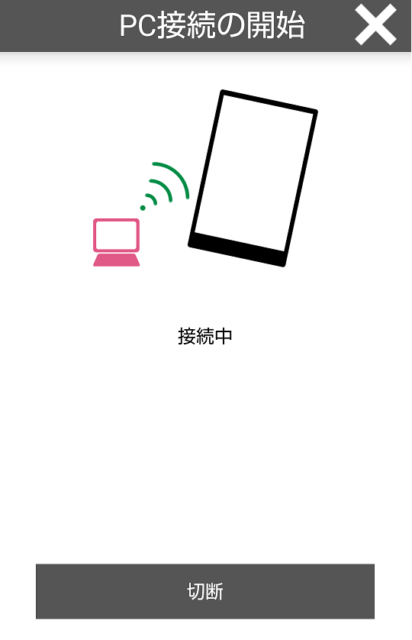マイナンバーカードを作成したので、今年の確定申告はマイナンバー方式で行うことにした。そしてパソコンから申請するにあたってマイナンバーカードの読み取りをスマホで行うことに。しかし実際に行うにはいろいろ事前準備が必要なので実際に準備をし、動作確認(申告書作成)までを行った。
■スマホをICカードリーダーで使うための流れは?
1、マイナンバーカードの作成(交付の作成までのブログはこちら)
◆マイナンバーカードを申し込んだ(メリットは) 2020/12/11
◆簡単だっ マイナンバーカード交付までの道のり(カードの受け取りまで完了できた)2020/12/29
2、スマホをICカードリーダーとして使うための検討と準備
◆マイナンバーカードを使って確定申告するための必要な準備は? 2021/01//06
3、端末(スマホ・パソコン)の確認と設定
4、申告書作成コーナーで動作確認 ☞ 次は確定申告書を作成する
■スマートフォンでICカードの読取りをさせるための準備
具体的には「スマートフォンdeマイナンバーカードアクセス!!スタートアップガイド」を参照して行った
1、スマホとパソコンの確認(スマホとパソコンはBluetoothで接続する)
①スマホがマイナンバーカード対応NFCに対応しているか確認する 確認こちら
➁パソコンのOS(Windows7/8/8.1/10)が対応しているか、またBluetooth機能を搭載しているか確認する
2、スマホとパソコンに利用者クライアントをインストールする
①スマホはGoogle Piayでアプリ(JPKI利用者ソフト)をインストールする

➁パソコンには公的個人認証サービスポータルサイトから利用者クライアントをダウンロードしてインストールする
3、スマホとパソコンを接続する
スマホとパソコンをBluetoothでペアリングする
4、接続して動作確認をする
①パソコンの利用者クライアントを起動して「ICカードリードライタ設定」でBluetooth対応を選びデバイスを接続したスマホを選択する
➁スマホの利用者クライアントを起動してPC接続をタップする

③国税庁の確定申告作成コーナーから作成開始を始める、初めての場合は利用者識別番号の確認が必要になる
⑤マイナンバーカード方式が初めての場合は事前セットアップアップが必要になる
⑥一昨年前からe-Taxを利用しているので、利用者識別番号と暗証番号を手元に準備する。※ない場合は申請登録が必要になる
⑦マイナンバーカード方式の利用を開始する
スマホにマイナンバーカードをかざして、利用者識別番号+暗証番号でマイナンバー情報の確認を行う
⑧確定申告の作成まで出来たので動作確認はいったん終了して、各種書類が揃うまで待機する
■まとめ
スマホとパソコンの動作確認までできた、これでマイナンバーカード方式のe-Taxを利用することが出来るようになった。接続までの作業ではガイダンスに従ってスムーズに出来たので特に難しくなかったが、トラブルが出た場合などは大変であろうと思う。しかし国税庁の確定申告の特集べージに従っていけば大丈夫である。